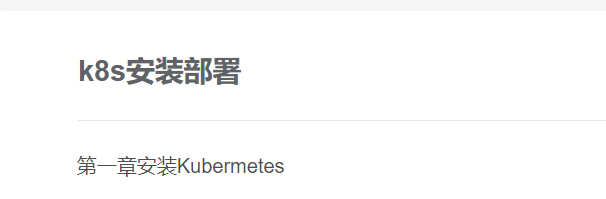
k8s安装部署
安装docker-ce-19.03版本,最新版的k8s已经不使用docker来运行容器,所有这里安装19版本还是使用docker跑容器。#查找出k8s的版本,这里我安装的是1.21.14-0版本对应docker。#安装这三个镜像在master节点和两个node节点安装。#安装docker,因为k8s需要docker来跑容器。#安装k8s的镜像,这里已经镜像整理好了可以直接使用。查看节点是Ready
第一章安装Kubermetes
K8s安装部署
安装k8s的四种途径:
1. 使用kubeadmin通过镜像安装
2. 使用阿里公有云平台k8s,钞能力
3. 通过yum官方仓库安装,上古版本
4. 二进制包的形式进行安装,kubeasz (github)
K8s官网地址:安装 kubeadm | Kubernetes
这里使用第一种方法kubeadmin安装
环境需求:三台centos7的虚拟机,内存必须大于或等于2G
K8smaster01-10 192.168.52.10
K8snode01-20 192.168.52.20
K8snode02-30 192.168.52.30
在master和两台node节点上操作:
#关闭防火墙和selinux
systemctl stop firewalld.service
systemctl disable firewalld.service
vim /etc/selinux/config
SELINUX=disabled
#更新linux内核
yum upgrade
#重启三台主机加载内核
reboot
#查看三台主机的mac地址和product_uuid不能相同
ip a
cat /sys/class/dmi/id/product_uuid
#关闭交换分区
swapoff -a #临时关闭
vim /etc/fstab #修改配置文件达到永久关闭
#/dev/mapper/cl-swap swap swap defaults 0 0
#配置主机解析
vim /etc/hosts
192.168.52.10 k8smaster01-10
192.168.52.20 k8snode01-20
192.168.52.30 k8snode02-30
#复制到其他两台节点
scp /etc/hosts 192.168.52.20:/etc/
scp /etc/hosts 192.168.52.30:/etc/
#设置三台主机的ssh免密登录
ssh-keygen -t rsa
for i in k8smaster01-10 k8snode01-20 k8snode02-30;do ssh-copy-id $i;done
#安装docker,因为k8s需要docker来跑容器
sudo yum install -y yum-utils device-mapper-persistent-data lvm2
#配置docker的yum源
sudo yum-config-manager --add-repo https://mirrors.aliyun.com/docker-ce/linux/centos/docker-ce.repo
#安装docker-ce-19.03版本,最新版的k8s已经不使用docker来运行容器,所有这里安装19版本还是使用docker跑容器。
yum install docker-ce-19.03.0
#设置docker为开机自启
systemctl enable docker --now
#设置docker的阿里加速器
vim /etc/docker/daemon.json
{
"registry-mirrors": [
"https://a895obbg.mirror.aliyuncs.com",
"https://docker.mirrors.ustc.edu.cn/",
"http://hub-mirror.c.163.com/"
]
}
#重启docker生效
systemctl restart docker
#把加速器复制到其他两台节点上
scp /etc/docker/daemon.json 192.168.52.20:/etc/docker/
scp /etc/docker/daemon.json 192.168.52.30:/etc/docker/
#配置k8s的yum源
cat <<EOF > /etc/yum.repos.d/kubernetes.repo
[kubernetes]
name=Kubernetes
baseurl=https://mirrors.aliyun.com/kubernetes/yum/repos/kubernetes-el7-x86_64/
enabled=1
gpgcheck=1
repo_gpgcheck=1
gpgkey=https://mirrors.aliyun.com/kubernetes/yum/doc/yum-key.gpg https://mirrors.aliyun.com/kubernetes/yum/doc/rpm-package-key.gpg
EOF
#修改vim /etc/yum.repos.d/kubernetes.repo

把这两个检测改为0,不然yum源不能用。
#查找出k8s的版本,这里我安装的是1.21.14-0版本对应docker
yum list kubeadm --showduplicates
#安装k8s的三大组件
yum -y install kubectl-1.21.14 kubelet-1.21.14 kubeadm-1.21.14
#安装k8s的镜像,这里已经镜像整理好了可以直接使用
#使用docker命令直接解压并安装
docker load -i k8simage.tar
#docker image 查看镜像

#把tar包复制到其他两个节点安装k8s的镜像
scp k8simage.tar 192.168.52.20:/root
scp k8simage.tar 192.168.52.30:/root
#使用同样的方式解压安装
docker load -i k8simage.tar
#初始化k8s在master节点操作
kubeadm init --apiserver-advertise-address 192.168.52.10 --pod-network-cidr 10.224.0.0/16 --service-cidr 10.96.0.0/12
#k8s初始化完成后按照安装步骤安装
mkdir -p $HOME/.kube
sudo cp -i /etc/kubernetes/admin.conf $HOME/.kube/config
sudo chown $(id -u):$(id -g) $HOME/.kube/config
#wget安装calico.yaml文件
Wgethttps://raw.githubusercontent.com/projectcalico/calico/v3.24.5/manifests/calico.yaml
#安装这三个镜像在master节点和两个node节点安装
docker pull docker.io/calico/cni:v3.24.5
docker pull docker.io/calico/node:v3.24.5
docker pull docker.io/calico/kube-controllers:v3.24.5
#打包镜像传到其他两个节点安装
docker save -o calico.tar calico/kube-controllers:v3.24.5 calico/cni:v3.24.5 calico/node:v3.24.5
#复制安装包到其他节点
scp calico.tar 192.168.52.20:/root
scp calico.tar 192.168.52.30:/root
#在master节点配置k8s的网络
kubectl apply -f calico.yaml
#查看k8s所有命名空间的pod
kubectl get pod --all-namespaces

#在master上查看节点状态
kubectl get nodes

查看节点是Ready状态,说明k8s部署成功!!!
#需要k8s镜像的安装包可以私信我
更多推荐
 已为社区贡献2条内容
已为社区贡献2条内容






所有评论(0)